Ako previesť RAR súbor na ZIP vo Windows

Máte nejaké RAR súbory, ktoré chcete previesť na ZIP súbory? Naučte sa, ako previesť RAR súbor na formát ZIP.
Jedným z vizuálnych problémov, s ktorými sa môžete stretnúť pri používaní Linux Mint, sú predvolené posúvače, ktoré používa väčšina aplikácií. Predvolená téma pre Linux Mint namiesto toho, aby mala vyhradený priechod vyhradený pre osobitnú posuvnú lištu, používa tenkú a priesvitnú lištu, ktorá môže prekryť obsah okna a keď sa nepoužíva, zmizne. Pre ľudí so zrakovým postihnutím to môže byť ťažké vidieť, čo sťažuje navigáciu.
Na podporu tých, ktorí majú problém vidieť a používať tieto priesvitné posúvače a tých, ktorým sa nepáčia, vám Linux Mint umožňuje zmeniť vzhľad na tradičnejší formát. Môžete tiež zmeniť šírku posúvačov, ak sa vám zdá, že sú príliš ťažké na zobrazenie alebo kliknutie na ne.
Ak chcete nakonfigurovať vzhľad posúvačov, musíte najskôr stlačiť kláves Super, napísať „Témy“ a potom stlačiť Enter.
Tip: Kláves „Super“ je názov, ktorý mnohé distribúcie Linuxu používajú na označenie klávesu Windows alebo klávesu Apple „Command“ bez porušenia akýchkoľvek ochranných známok.
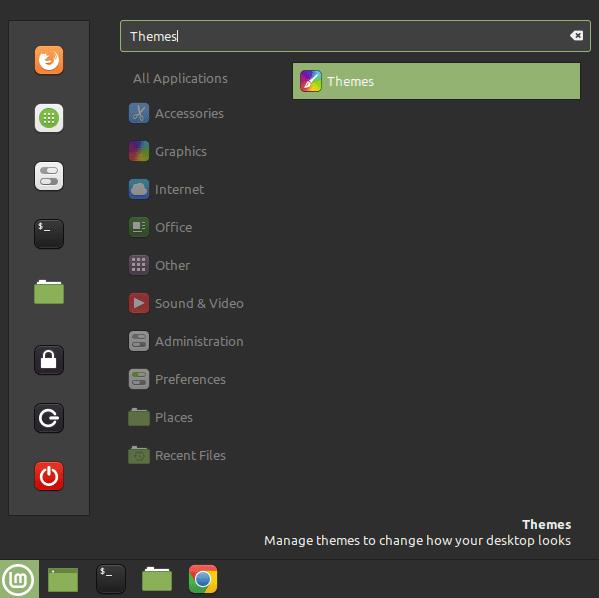
Stlačte kláves Super, napíšte „Témy“ a stlačte Enter, aby ste sa dostali do nastavení na správu vzhľadu posúvačov.
Keď ste v nastaveniach témy, prepnite sa na kartu „Nastavenia“, aby ste mohli nakonfigurovať nastavenia posúvača. Predposledný posúvač na karte „Nastavenia“ s názvom „Použiť prekryvné posúvače“ konfiguruje, či sú posúvače vo všeobecnosti priesvitné alebo majú vyhradené priehlbiny. Ak chcete zmeniť vzhľad tak, aby sa používali špeciálne žliabky, vďaka ktorým je posuvná lišta oveľa viditeľnejšia, kliknite na posúvač do polohy „Vypnuté“.
Ak uprednostňujete, aby boli posúvacie lišty širšie alebo užšie, môžete predvolené nastavenie prepísať posledným posúvačom s označením „Prepísať šírku posúvača aktuálnej témy“. Stačí kliknúť na pozíciu „Zapnuté“ a potom nastaviť novú hodnotu na posúvači „Šírka posúvača (px)“, ktorý sa zobrazí pod ním.
Poznámka: Tieto nastavenia neovplyvnia všetky aplikácie, pretože niektoré obsahujú kód pre svoje vlastné posuvníky. Ovplyvní to však každú aplikáciu, ktorá používa systémovú tému.
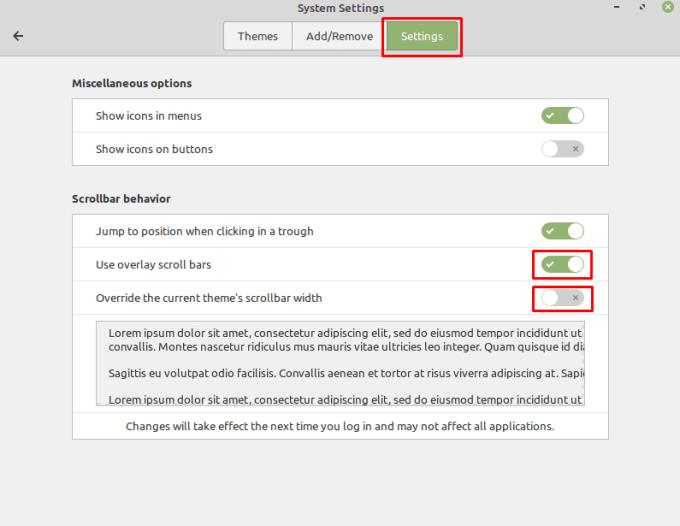
Nastavte „Použiť prekryvné posúvače“ na „Vypnuté“, „Prepísať šírku posúvača aktuálnej témy“ na „Zapnuté“ a nakonfigurujte vlastnú hodnotu.
Máte nejaké RAR súbory, ktoré chcete previesť na ZIP súbory? Naučte sa, ako previesť RAR súbor na formát ZIP.
Držte vyrovnávaciu pamäť vyčistenú vo vašom webovom prehliadači Google Chrome pomocou týchto krokov.
Ukážeme vám, ako zmeniť farbu zvýraznenia textu a textových polí v Adobe Reader s týmto podrobným návodom.
Nájdite tu podrobné pokyny, ako zmeniť User Agent String vo webovom prehliadači Apple Safari pre MacOS.
Microsoft Teams v súčasnosti nepodporuje nativné prenášanie vašich stretnutí a hovorov na TV. Môžete však použiť aplikáciu na zrkadlenie obrazovky.
Zaujíma vás, ako integrovať ChatGPT do Microsoft Word? Tento sprievodca vám presne ukáže, ako to urobiť pomocou doplnku ChatGPT pre Word v 3 jednoduchých krokoch.
Zistite, ako vyriešiť bežný problém, pri ktorom bliká obrazovka v prehliadači Google Chrome.
Hľadáte osviežujúcu alternatívu k tradičnej klávesnici na obrazovke, Galaxy S23 Ultra od Samsungu poskytuje vynikajúce riešenie. S
Krížové odkazy môžu váš dokument výrazne sprístupniť, usporiadať a uľahčiť jeho používanie. Tento sprievodca vás naučí, ako vytvoriť krížové odkazy v programe Word.
Potrebujete naplánovať opakujúce sa stretnutia v MS Teams so svojimi spolupracovníkmi? Naučte sa, ako nastaviť opakujúce sa stretnutie v Teams.







